Jak odzyskać dostęp do dysku twardego, naprawić błąd uniemożliwiający otwarcie dysku twardego

W tym artykule pokażemy Ci, jak odzyskać dostęp do dysku twardego w przypadku awarii. Sprawdźmy!
Instagram to doskonała platforma do publikowania treści wideo. Jednak użytkownicy czasami napotykają problem polegający na tym, że ich dźwięk nie działa na Instagramie, nawet jeśli spróbują użyć klawiszy głośności, stukną przekreślony głośnik i otworzą wideo. Taka sytuacja może być frustrująca, ponieważ uniemożliwia korzystanie z treści na Twoim kanale na Instagramie.

Na szczęście w większości przypadków jest to dość łatwy problem do naprawienia. Jeśli masz problemy z niedziałającym dźwiękiem na Instagramie, przyjrzyjmy się krokom, które możesz podjąć, aby to naprawić.
Pamiętaj, że określone filmy lub historie nie zawierają dźwięku. W takim przypadku zobaczysz znacznik „Wideo nie ma dźwięku” w lewym dolnym rogu.
Jak naprawić dźwięk, który nie działa na Instagramie
1. Sprawdź słuchawki/słuchawki Bluetooth, aby upewnić się, że działają
Brak dźwięku na Instagramie może być związany ze słuchawkami Bluetooth lub wkładkami dousznymi, nawet jeśli ich nie nosisz. Na przykład, jeśli słuchawki Apple AirPods mają wyłączoną opcję „Automatyczne wykrywanie uszu”, dźwięk będzie kierowany do wkładek dousznych, niezależnie od tego, czy są w uchu, czy nie, o ile są sparowane z telefonem iPhone.
Podobny problem występuje w przypadku wielu głośników bezprzewodowych. Głośność głośnika jest ściszona, zapomnisz odłączyć go od smartfona lub dźwięk trafia do innego urządzenia.
Oto jak to naprawić:
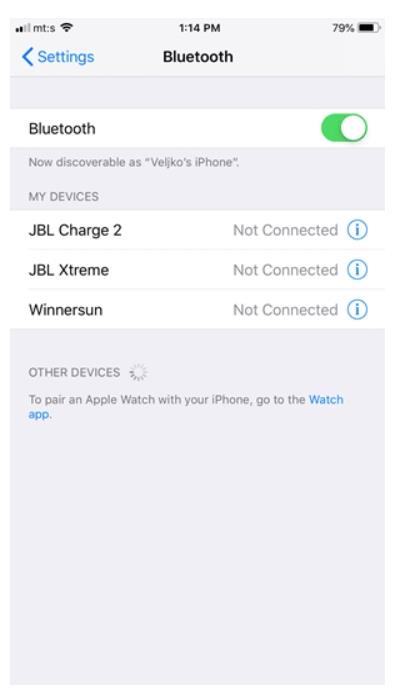
2. Uruchom ponownie urządzenie
Ponowne uruchomienie urządzenia może często spowodować ponowne załadowanie procesów, które nie działały poprawnie. Ta czynność może rozwiązać problemy z dźwiękiem.
Aby ustalić, czy tak jest, uruchom ponownie smartfon, aby wyeliminować błędy i niepotrzebne pliki, które mogą uniemożliwiać odtwarzanie dźwięku.
Przytrzymaj jednocześnie jeden z przycisków regulacji głośności i przycisk boczny na telefonie iPhone X i nowszym, aż zobaczysz suwak zasilania. Przesuń suwak, aby wyłączyć telefon, a następnie naciśnij i przytrzymaj przycisk boczny i zwolnij go, gdy pojawi się logo Apple.
W przypadku starszych iPhone'ów (iPhone 8 i starsze) : przytrzymaj przycisk boczny/górny, aby wyświetlić suwak zasilania. Po wyłączeniu smartfona naciśnij ponownie przycisk boczny/górny, aby go ponownie włączyć.
W przypadku systemu Android: naciśnij i przytrzymaj przycisk zasilania przez kilka sekund, aż pojawią się opcje zasilania, a następnie stuknij opcję restart lub uruchom ponownie. Jeśli używasz nowszego telefonu z Androidem, może być konieczne przytrzymanie przycisków głośności i zasilania, aby ponownie uruchomić urządzenie.
3. Zaktualizuj Instagrama
Instagram często publikuje aktualizacje i poprawki błędów, które rozwiązują różne problemy w aplikacji. W przeszłości wielu użytkowników zgłaszało problemy z odtwarzaniem muzyki w opowieściach lub w ogóle z odtwarzaniem dźwięku. W tej sytuacji musisz sprawdzić, czy jest aktualizacja.
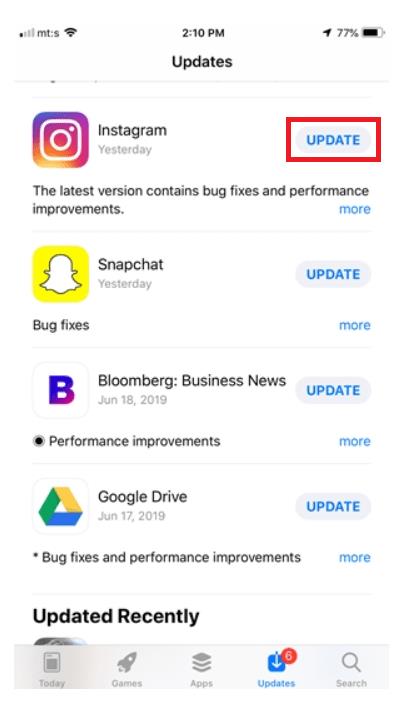
4. Zaktualizuj system operacyjny iOS/Android
Jeśli oprogramowanie systemu operacyjnego Twojego telefonu jest nieaktualne, możesz napotkać problemy podczas korzystania z różnych aplikacji, w tym Instagrama. Oto krótki przewodnik po aktualizacjach oprogramowania w systemie iOS/Android.
Dla iOS:
Dla Android:
Jeśli używasz Samsunga Galaxy , powinieneś szukać aktualizacji oprogramowania zamiast Systemu. Na smartfonach Pixel musisz dotknąć Zaawansowane zamiast Informacje o telefonie. Tak czy inaczej, powinieneś łatwo znaleźć opcję Pobierz i zainstaluj .
5. Sprawdź Detektor w dół pod kątem awarii Instagrama
Kilku użytkowników odpowiedziało na nasz artykuł w tym samym przedziale czasowym, stwierdzając, że mają problem z dźwiękiem, który trwał kilka dni. Chociaż nie dotknęło to wszystkich, masową awarię można łatwo wykryć za pomocą Down Detector .

W tym kroku dowiesz się, czy inne osoby mają ten sam problem co ty, i skrócisz czas rozwiązywania problemów. Jeśli wystąpi ogromny problem, możesz zgłosić go na Instagramie lub poczekać. Jeśli nie, kontynuuj rozwiązywanie problemu lub zgłoś go na Instagramie .
6. Sprawdź sprzęt
Czy Twój smartfon był ostatnio zanurzony w płynie? Upuściłeś to? Jeśli tak, problem sprzętowy może uniemożliwić odtwarzanie dźwięku przez telefon.
Aby to przetestować, spróbuj odtworzyć dźwięk w innych aplikacjach, takich jak YouTube, SoundCloud lub Spotify, i upewnij się, że głośność jest ustawiona na maksimum. Mamy nadzieję, że będzie można usłyszeć dźwięk z wbudowanych głośników.
Jeśli nie, spróbuj wyczyścić głośniki szczoteczką do zębów lub szczoteczką o miękkim włosiu. Zakładając, że to nie zadziała, może być konieczne zabranie telefonu do warsztatu w celu wymiany głośników.
8. Wyczyść pamięć podręczną Instagrama
Wyczyszczenie aplikacji Instagram może rozwiązać problem. Zasadniczo usuwa to zapisane dane, podobnie jak przywracanie aplikacji. Zawsze możesz usunąć i ponownie zainstalować aplikację w telefonie, ale wyczyszczenie pamięci podręcznej to proste rozwiązanie do wypróbowania:
Dla Android:
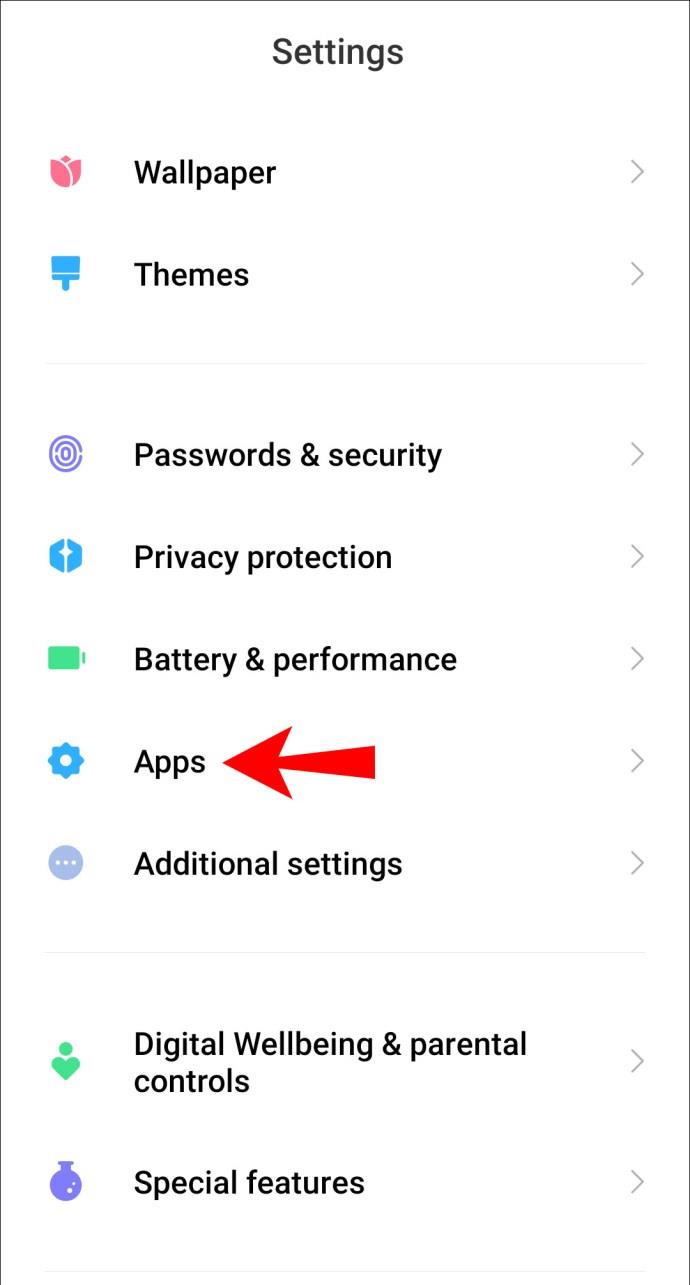
Powyższe kroki nie usuną żadnych informacji w aplikacji, chociaż po wyczyszczeniu pamięci podręcznej może być konieczne ponowne zalogowanie.
Dla iphone:
Niestety użytkownicy iPhone'a muszą usunąć aplikację, aby wyczyścić pamięć podręczną. Możesz albo długo nacisnąć ikonę aplikacji, aż zacznie się poruszać, i kliknąć X , aby potwierdzić lub przejść przez ustawienia.
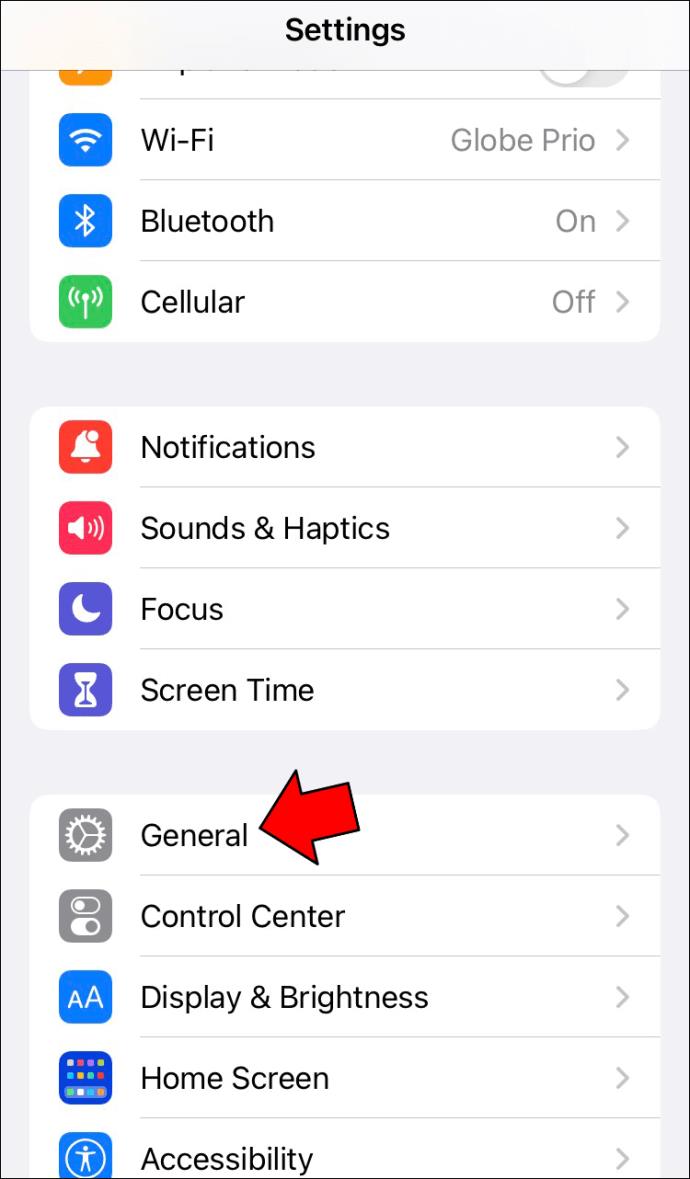
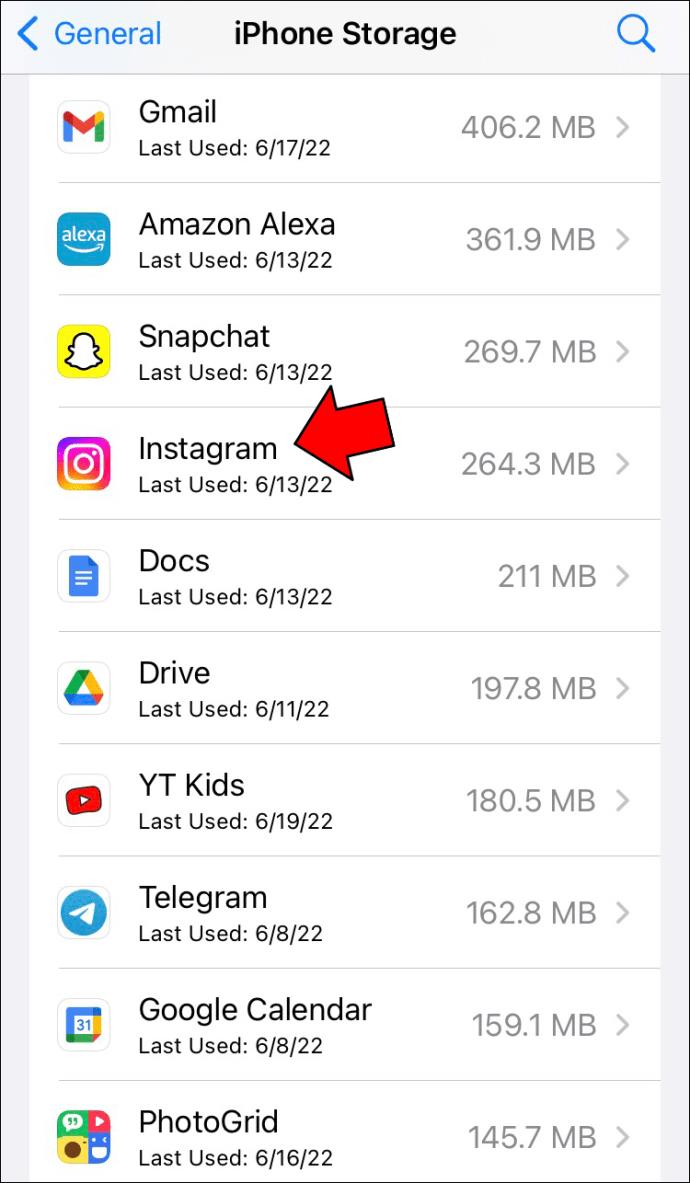
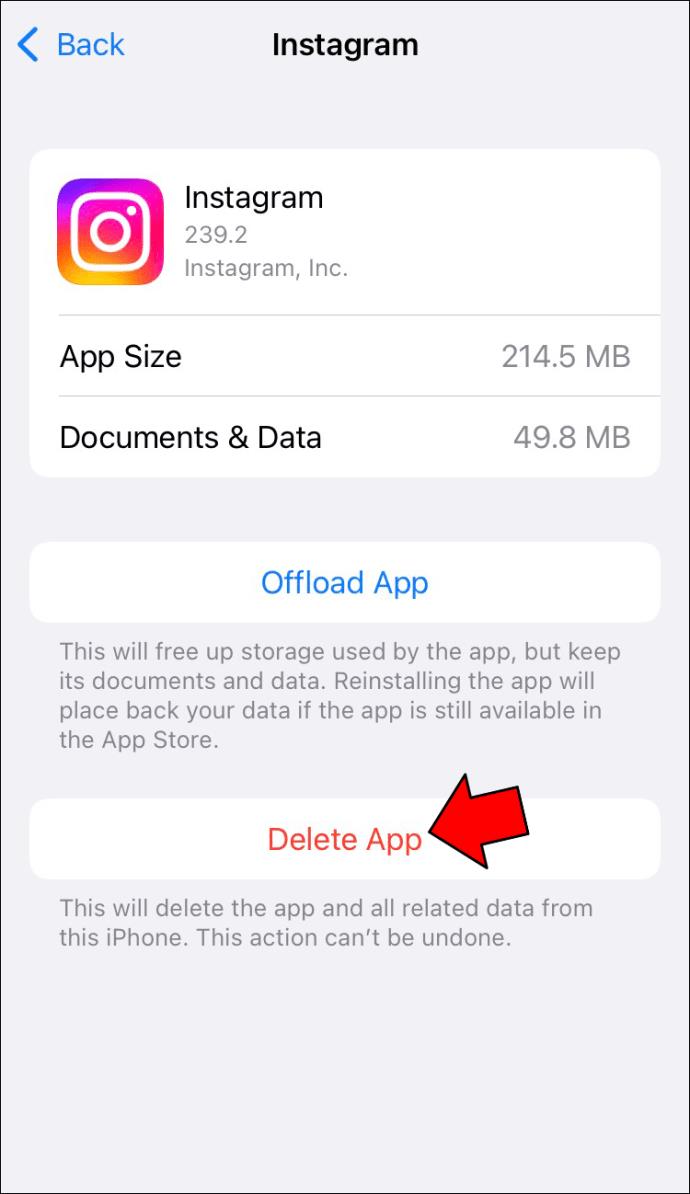
Po zakończeniu powyższego procesu możesz wrócić do App Store i ponownie zainstalować aplikację. Upewnij się, że masz hasło iCloud do pobrania oraz dane logowania do Instagrama.
9. Sprawdź ustawienia swojego telefonu
Na koniec jest jeszcze jedna rzecz, którą możesz sprawdzić — Twoje dźwięki. Zarówno iOS, jak i Android mają osobne ustawienia dotyczące dystrybucji dźwięku przez telefon. Oczywiście prawdopodobnie próbowałeś zwiększyć głośność, ale nie jest niczym niezwykłym (zwłaszcza po aktualizacji systemu), że Twoje dźwięki mogą być kierowane do niewłaściwego głośnika. Na przykład, jeśli Twój telefon jest kierowany do słuchawki, prawdopodobnie go nie usłyszysz.
Niestety istnieje wiele powodów, dla których dźwięk może przestać działać na Instagramie. Na szczęście znasz teraz najlepsze rozwiązania, jeśli dźwięk nie działa na Instagramie.
W tym artykule pokażemy Ci, jak odzyskać dostęp do dysku twardego w przypadku awarii. Sprawdźmy!
Na pierwszy rzut oka AirPodsy wyglądają jak każde inne prawdziwie bezprzewodowe słuchawki douszne. Ale wszystko się zmieniło, gdy odkryto kilka mało znanych funkcji.
Firma Apple wprowadziła system iOS 26 — dużą aktualizację z zupełnie nową obudową ze szkła matowego, inteligentniejszym interfejsem i udoskonaleniami znanych aplikacji.
Studenci potrzebują konkretnego typu laptopa do nauki. Powinien być nie tylko wystarczająco wydajny, aby dobrze sprawdzać się na wybranym kierunku, ale także kompaktowy i lekki, aby można go było nosić przy sobie przez cały dzień.
Dodanie drukarki do systemu Windows 10 jest proste, choć proces ten w przypadku urządzeń przewodowych będzie się różnić od procesu w przypadku urządzeń bezprzewodowych.
Jak wiadomo, pamięć RAM to bardzo ważny element sprzętowy komputera, który przetwarza dane i jest czynnikiem decydującym o szybkości laptopa lub komputera stacjonarnego. W poniższym artykule WebTech360 przedstawi Ci kilka sposobów sprawdzania błędów pamięci RAM za pomocą oprogramowania w systemie Windows.
Telewizory Smart TV naprawdę podbiły świat. Dzięki tak wielu świetnym funkcjom i możliwościom połączenia z Internetem technologia zmieniła sposób, w jaki oglądamy telewizję.
Lodówki to powszechnie stosowane urządzenia gospodarstwa domowego. Lodówki zazwyczaj mają dwie komory: komora chłodna jest pojemna i posiada światło, które włącza się automatycznie po każdym otwarciu lodówki, natomiast komora zamrażarki jest wąska i nie posiada światła.
Na działanie sieci Wi-Fi wpływa wiele czynników poza routerami, przepustowością i zakłóceniami. Istnieje jednak kilka sprytnych sposobów na usprawnienie działania sieci.
Jeśli chcesz powrócić do stabilnej wersji iOS 16 na swoim telefonie, poniżej znajdziesz podstawowy przewodnik, jak odinstalować iOS 17 i obniżyć wersję iOS 17 do 16.
Jogurt jest wspaniałym produktem spożywczym. Czy warto jeść jogurt codziennie? Jak zmieni się Twoje ciało, gdy będziesz jeść jogurt codziennie? Przekonajmy się razem!
W tym artykule omówiono najbardziej odżywcze rodzaje ryżu i dowiesz się, jak zmaksymalizować korzyści zdrowotne, jakie daje wybrany przez Ciebie rodzaj ryżu.
Ustalenie harmonogramu snu i rutyny związanej z kładzeniem się spać, zmiana budzika i dostosowanie diety to niektóre z działań, które mogą pomóc Ci lepiej spać i budzić się rano o odpowiedniej porze.
Proszę o wynajem! Landlord Sim to mobilna gra symulacyjna dostępna na systemy iOS i Android. Wcielisz się w rolę właściciela kompleksu apartamentowego i wynajmiesz mieszkania, a Twoim celem jest odnowienie wnętrz apartamentów i przygotowanie ich na przyjęcie najemców.
Zdobądź kod do gry Bathroom Tower Defense Roblox i wymień go na atrakcyjne nagrody. Pomogą ci ulepszyć lub odblokować wieże zadające większe obrażenia.













